幻灯片关闭自动播放 PPT自动播放取消方法
在日常工作中,我们经常使用幻灯片来展示工作内容或者分享信息,有时候我们可能会遇到幻灯片自动播放的情况,这不仅会影响到我们的展示效果,还会让观众感到困惑。掌握幻灯片关闭自动播放的方法是非常重要的。接下来让我们一起来了解一下PPT自动播放取消的具体操作步骤。
具体方法:
1.首先,准备好一份ppt文档。这里,我们以Microsoft Office PowerPoint 2013为例进行演示。

2.Microsoft Office PowerPoint 2013的工具栏如图所示。在这里,我们主要用到的是“切换”和“放灯片放映”两个选项卡下的内容。

3.选中“切换”选项卡,在右侧可以看到“换片方式”。这里,有两种换片方式:一是单击鼠标时进行换片,用于手动换片;二是设置自动换片时间,用于自动播放。在这里,我们把换片方式统一改为“单击鼠标时”。

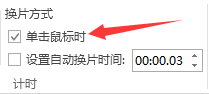
4.“切换”中的“换片方式”是针对每一张幻灯片而言的,因此。需要把所有幻灯片的换片方式都改成“单击鼠标时”。
5.改好之后,切换到“幻灯片放映”选项卡,选择该选项卡下的“设置幻灯片放映”。

6.将其中的“换片方式”改为“手动”,并点击“确定”保存修改。
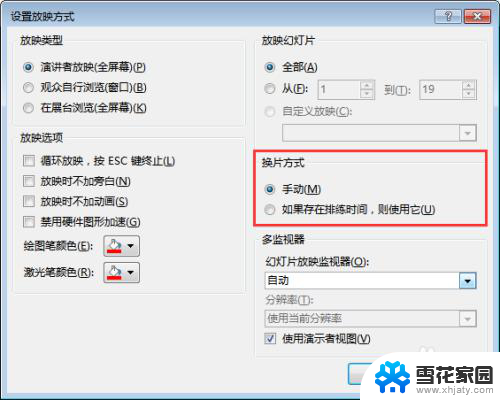
7.以上操作完成后,保存幻灯片,在重新放映。这时,ppt的自动播放就已经取消了。通过鼠标单击或者鼠标滚轮,可以手动控制幻灯片的播放。
以上是关于如何关闭幻灯片自动播放的全部内容,如果您遇到类似问题,可以参考本文中介绍的步骤进行修复,希望这对您有所帮助。
幻灯片关闭自动播放 PPT自动播放取消方法相关教程
-
 幻灯片怎么取消自动播放 ppt自动播放如何取消
幻灯片怎么取消自动播放 ppt自动播放如何取消2024-05-04
-
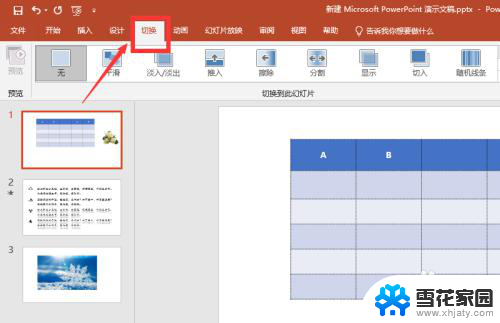 幻灯片如何取消自动播放怎么设置 PPT幻灯片自动播放设置步骤
幻灯片如何取消自动播放怎么设置 PPT幻灯片自动播放设置步骤2024-01-08
-
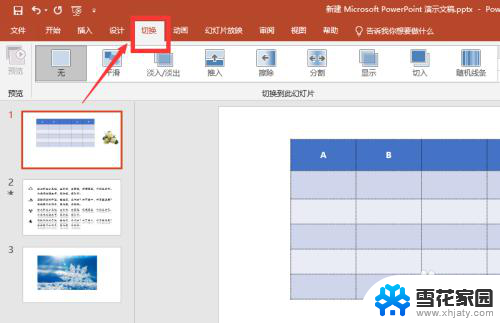 怎样关闭幻灯片自动播放 怎么在PPT中设置幻灯片自动播放
怎样关闭幻灯片自动播放 怎么在PPT中设置幻灯片自动播放2024-02-28
-
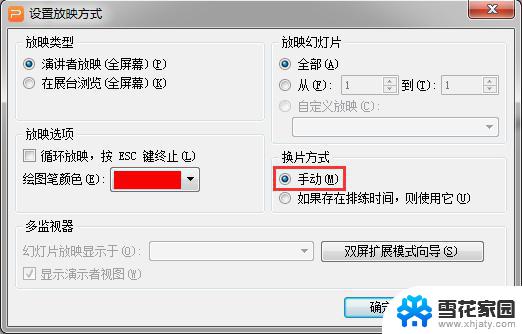 wps为什么他会自动播放 wps幻灯片为什么会自动播放
wps为什么他会自动播放 wps幻灯片为什么会自动播放2023-12-30
- ppt 关闭自动播放 怎么停止PPT自动播放
- ppt不能播放幻灯片 PPT幻灯片无法放映
- wps如何自动放映幻灯片 wps自动放映幻灯片设置方法
- ppt怎么幻灯片放映 ppt如何切换幻灯片播放顺序
- 电脑照片如何自动播放 照片自动播放设置方法
- b站关闭自动播放下一个视频 哔哩哔哩自动播放关怎么关
- 电脑微信设置文件保存位置 微信电脑版文件保存位置设置方法
- 增值税开票软件怎么改开票人 增值税开票系统开票人修改方法
- 网格对齐选项怎么取消 网格对齐选项在哪里取消
- 电脑桌面声音的图标没了 怎么办 电脑音量调节器不见了怎么办
- 键盘中win是那个键 电脑键盘win键在哪个位置
- 电脑如何连接隐藏的wifi网络 电脑如何连接隐藏的无线WiFi信号
电脑教程推荐